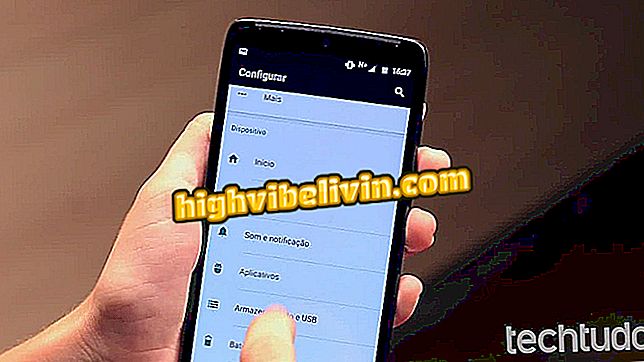Gebruik WiFi Guard om te achterhalen of iemand verbinding heeft met uw netwerk
Hoe groter het aantal apparaten dat op de router is aangesloten, hoe langzamer het internet wordt. Het is dus belangrijk om te weten of er indringers zijn die je verborgen wifi-signaal gebruiken. WiFi Guard is een pc-programma dat kan helpen met deze taak. Het scant de draadloze verbinding en detecteert alle computers, mobiele telefoons en mediacentra die ermee verbonden zijn. U kunt snel identificeren of er externe apparaten zijn die het internet gebruiken zonder toestemming. Raadpleeg de zelfstudie over het instellen en gebruiken van de app om te zien of iemand je wifi steelt.
Maak kennis met acht programma's die bepalen wie je wifi steelt

Problemen met Wi-Fi en mogelijke oplossingen
Stap 1. Download en installeer WiFi Guard op uw Windows- of MacOS-computer.
Stap 2. Bij het openen van het programma, is de eerste stap om de netwerkadapter te selecteren die moet worden gebruikt om te scannen. Het item dat u kiest, is afhankelijk van de computer, maar is altijd degene met een IP-nummer ernaast. Traditionele IP-opmaak bevat de 192.168.0-reeks aan het begin. Identificeer de adapter met deze informatie en selecteer.
U hoeft geen andere parameters te wijzigen om WiFi Guard te gebruiken. Klik op "Ok" om de installatie te voltooien.

Gebruik WiFi Guard om de primaire netwerkadapter van uw computer te selecteren
Stap 3. Selecteer "Nu scannen" om te beginnen met het scannen van Wi-Fi. Het programma toont alle apparaten die op het netwerk zijn aangesloten. Controleer in de kolom "Informatie" welke apparaten uw eigen pc ("Deze computer") en de router ("internetpoort") zijn.

Zoek naar alle apparaten die zijn verbonden met je wifi met WiFi Guard
Stap 4. WiFi Guard markeert de verdachte apparaten rood. Als het een toegestaan apparaat is, klikt u met de rechtermuisknop op het item en selecteert u 'Eigenschappen'.

Gebruik WiFi Guard om toegang te krijgen tot de eigenschappen van een aangesloten apparaat
Stap 5. Controleer vervolgens de optie "Ik ken deze computer of het apparaat" en klik op "Ok".

Markeer een apparaat als vertrouwd in WiFi Guard
Stap 6. Als er echt ongeautoriseerde apparaten zijn, zijn er twee oplossingopties. Een daarvan is om het wachtwoord van je wifi-netwerk te wijzigen om te voorkomen dat het apparaat verbinding maakt. De andere is om een vergrendeling op de router te creëren via een MAC-adres.
Als u de tweede optie kiest, klikt u met de rechtermuisknop op het ongewenste item en kiest u de optie "Kopiëren> MAC-adres". Open vervolgens de router om dit apparaat specifiek te blokkeren op uw lokale netwerk.

Kopieer het MAC-adres van een indringer en blokkeer het via de router
Hoe vind je het wifi-wachtwoord op de pc? Reageer op de.